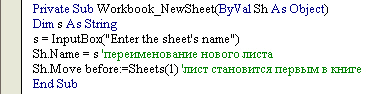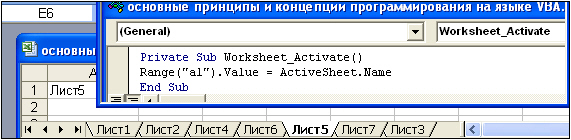|
Еще раз повторяю вопрос - отправил договор и сканы документов по почте - в начале августа, до 5 го, внес предоплату - летом действовала скидка - чтобы пройти курс в августе, но я уезжал в Москву. По возвращению - и в течение месяца - никакого ответа, никаких зачислений, ничего. Как проверить, пришли ли мои документы в Интуит, предоплата, почему нет зачисления. |
Объекты MS Excel
Коллекции объектов
Ссылка на объект коллекции - это название коллекции, после которого в скобках указывается индекс объекта или его имя в кавычках. Например, ссылка Workbooks(1) выбирает первую из открытых рабочих книг, а Workbooks("budget") ссылается на рабочую книгу с именем "budget".
Важно
- Количество элементов коллекции заранее не фиксируется.
- Новый элемент может быть добавлен в произвольное место коллекции.
- Элементы коллекции перенумеровываются при удалении или добавлении элементов в коллекцию.
- Различные коллекции объектов имеют общие методы и свойства, но параметры вызова методов могут различаться.
Объекты Workbooks и Workbook
Документ MS Excel (рабочая книга) это объект Workbook. Можно одновременно работать с несколькими рабочими книгами. Открытые рабочие книги составляют коллекцию рабочих книг - Workbooks.
Свойство Workbooks объекта Application возвращает объект Workbooks.
При открытии или создании рабочей книги элемент Workbook автоматически добавляется в конец коллекции Workbooks, а при закрытии книги соответствующий элемент также автоматически удаляется из коллекции.
Событийные процедуры
Событийные процедуры записываются на процедурном листе, связанном с объектом. Каждый объект имеет свои собственные события.
Чтобы вставить событийную процедуру для объекта Workbook
- выделите объект ThisWorkbook (Эта книга) в окне проекта;
- перейдите на лист процедур, нажав клавишу F7. Можно выполнить команду View Code или сделать двойной щелчок на объект ThisWorkbook ;
- на процедурном листе в окне выбора объектов (вверху слева) выберите объект Workbook ;
- в окне выбора событий (вверху справа) выберите событие. Автоматически вставляется процедура со стандартным именем, которое состоит из названия объекта и названия события, разделенных нижним подчеркиванием (_), например, для события Open событийная процедура имеет имя Workbook_Open ;
- запишите текст процедуры.
Пример
При вставке нового листа в рабочую книгу процедура запрашивает имя нового листа и вставляет лист в начало рабочей книги.
| При выборе события NewSheet автоматически появляется новая процедура Workbook_NewSheet с параметром Sh. |
Значение параметра, являющееся ссылкой на объект - новый лист, передается процедуре во время ее выполнения. Метод Move перемещает вставленный лист. Параметр before этого метода определяет новое месторасположение листа - начало рабочей книги.
Объекты Sheets, WorkSheets и WorkSheet
Коллекция Sheets представляет собой совокупность листов различных типов - рабочих листов (коллекция Worksheets ) и листов диаграмм (коллекция Charts ). Таким образом, каждый элемент коллекции Sheets является элементом коллекции WorkSheets или коллекции Charts и наоборот, любой элемент коллекции WorkSheets или коллекции Charts принадлежит коллекции Sheets.
Методы
Метод Add
Добавляет новый лист в коллекцию Sheets, WorkSheets. При создании рабочей книги коллекция WorkSheets содержит столько рабочих листов, сколько определено свойством SheetsInNewWorkbook объекта Application.
Cинтаксис метода для коллекций Sheets, WorkSheets
expression.Add([Before] [,After] [,Count] [,Type])
- expression - выражение, возвращающее коллекцию WorkSheets или Sheets. Указание обязательно;
- Before 1Возможно задание только одного из двух параметров Before или After - специфицирует лист, перед которым вставляется новый лист;
- After 2Возможно задание только одного из двух параметров Before или After - специфицирует лист, после которого вставляется новый лист;
- Count - количество вставляемых листов;
- Type - тип вставляемого листа. Используются константы: xlWorksheet (по умолчанию), xlChart (только для объекта Sheets ), xlExcel4MacroSheet, xlExcel4IntlMacroSheet.
Важно
Методы Move и Select
Метод Move используется для перемещения листов.
Синтаксис expression.Move([Before] [,After])
- expression - ссылка на объект, представляющий перемещаемый лист. Указание обязательно;
- необязательные параметры before и after (ссылки на лист, см. описание метода Add ) определяют новое местоположение перемещаемого листа. Если не указан ни один из параметров, то лист перемещается во вновь создаваемую рабочую книгу.
Метод Select выделяет объект. При применении к одному листу методы Activate и Select активизируют указанный лист. Но метод Select используется для группировки листов, т.е. для расширения выделения.
Синтаксис expression.Select([Replace])
- expression - ссылка на объект, представляющий выделяемый лист. Указание обязательно;
- Replace - для расширения выделения аргумент устанавливается в False. Если аргумент не задан или принимает значение True, то вместо старой области выделения создается новая область выделения. Необязательный параметр.
Замечание
Пример
Процедура перемещает нечетные листы в конец рабочей книги. В цикле выделяются нечетные листы.
Событийные процедуры
Чтобы вставить событийную процедуру для объекта WorkSheet:
- выделите объект WorkSheet (например, Лист1 ) в окне проекта;
- перейдите на лист процедур этого объекта;
- на процедурном листе в окне объектов (вверху слева) выберите объект WorkSheet ;
- в окне выбора событий (вверху справа) выберите событие;
- запишите текст процедуры.
При выборе события автоматически вставляется процедура со стандартным именем, которое состоит из названия листа и названия события, разделенных нижним подчеркиванием (_).
Пример
При активизации листа Лист1 в ячейку A1 заноситcя название листа.
Объект Range
При работе в MS Excel чаще всего выполняются некоторые действия с группой ячеек рабочего листа. Объект Range - это отдельная ячейка, целиком строка или столбец рабочего листа, выделенный интервал ячеек, непрерывный интервал ячеек или интервал несмежных ячеек.
Для задания объекта Range существуют различные возможности. Например, благодаря свойству ActiveCell, активная ячейка представляется в качестве объекта Range. Свойство Selection определяет выделенный интервал ячеек в качестве объекта Range.
ЗАМЕЧАНИЯ
- Все перечисленные свойства возвращают объект Range, не активизируя новую ячейку.
- Ячейка остается активной до тех пор, пока методы Activate или Select не активизируют новую ячейку.